Мы все были там. Вы случайно вводите неправильный пароль на свой телефон слишком много раз, и внезапно они блокируют вас навсегда. Возможно, ваш сын или ваш друг взял ваш телефон и, как шутка или несчастный случай, вводил неправильный код слишком много раз. Может быть, это ваш дополнительный телефон, и он был в ящике пару месяцев, и он вам нужен сейчас, но вы забыли код. С фотографиями наших друзей и семьи, всей нашей музыкальной коллекцией и нашей библиотекой контактов, хранящихся на наших устройствах, нельзя ожидать, что вы перезагрузите свой телефон, если что-то пойдет не так с паролем вашего устройства.
Быть заблокированным от наших телефонов очень похоже на то, чтобы быть заблокированным из всей нашей жизни. Тем не менее, вам не нужно беспокоиться о попытке найти выход из телефонного чистилища. Если вы случайно активировали постоянную блокировку на своем телефоне или ее еще нет, но вы знаете, что забыли пароль, вы можете почувствовать необходимость начать паниковать. Возможно, вы не забыли свой телефонный код, но вы ищете более разумный способ разблокировать свое устройство, когда вы используете его каждый день. Если вам интересно, как работает разблокировка телефона, пытается ли он получить доступ к заблокированному устройству или просто пытается избежать случайного сбоя, вы обратились к нужному руководству. Надеемся, мы сможем вернуть его на ваш телефон без потери унции данных. И для тех пользователей, которые не потеряли свои коды доступа, но просто пытаются использовать свои телефоны более разумным и безопасным способом, у нас также есть несколько советов для вас. Это как разблокировать ваш телефон Android.
В этой статье рассказывается, как преодолеть блокировку безопасности на вашем телефоне, если телефон был заблокирован или выключен. Если вы ищете способы разблокировать свой телефон Android, чтобы использовать его на других провайдерах, ознакомьтесь с нашим руководством, чтобы проверить, разблокирован ли ваш телефон здесь. И если вам интересно, как проверить заблокированный статус телефона, ознакомьтесь с нашим руководством здесь.
Забытые пароли
Он взял свой телефон, чтобы проверить свои текстовые сообщения или электронную почту, только чтобы понять, что с его паролем что-то не так. Несмотря на то, что вы знаете, что вы установили пароль, скажем, на день рождения вашего первого ребенка, похоже, ничего не получится. Ваш телефон продолжает сообщать вам, что пароль неверный, но вы подтвердили номер 3 раза. Наконец, ваш телефон предупреждает вас, что в данный момент он заблокирован от устройства. Чем ты планируешь заняться? Вам нужен телефон, чтобы оплатить покупку, позвонить в Uber или проконсультироваться Instagram во время ожидания в очереди в банке. Не волнуйтесь, если вы забыли свой код доступа, вам все равно не повезло.
Попробуйте варианты в вашем пароле
Вы полностью уверены, что не ошиблись в своем пароле? Первый совет, который мы вам дадим, состоит в том, чтобы убедиться, что ваш код доступа не перепутан или что вы не забыли ключевой элемент вашего кода доступа, который появляется в конце предложения. Многие из нас часто забывают о незначительных корректировках паролей, которые мы добавили, чтобы обеспечить максимальную безопасность наших устройств. Вот несколько советов, которые помогут вам запомнить каждую часть вашего пароля:

Найти мой мобильный (только устройства Samsung)
Вы используете Galaxy S9 или Galaxy Примечание: 8? Возможно, вам повезет: инструмент Samsung Find My Mobile имеет дополнительную функцию, которую не предлагает инструмент Google Find My Device. Find My Mobile похожа на Find My Device или Find My Phone на iOS, но разработана Samsung специально для их устройств. По большей части он работает так же, как и ожидалось: Find My Mobile может определять местоположение вашего телефона с помощью GPS, звонить, когда вы теряете его на подушках дивана, и даже выполнять резервное копирование данных удаленно. с помощью веб-приложения, предлагаемого компанией Samsung. Однако самое важное – это возможность приложения разблокировать ваше устройство с компьютера, даже если вы забыли пароль.
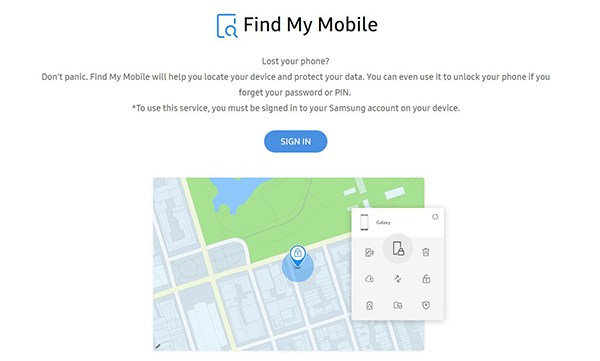
Возникла проблема: если вы не настроили свою учетную запись Samsung на своем Galaxy S-устройство, вы не сможете это сделать. Как и большинству инструментов Samsung, вам нужна учетная запись Samsung для входа на сайт и разблокировки устройства. Предполагая, что вы настроили свою учетную запись Samsung и не забыли пароль этой учетной записи, вы сможете разблокировать свое устройство с помощью веб-приложения Find My Mobile. Вот, Все, что вам нужно сделать, это войти в свою учетную запись Samsung, выберите опцию, чтобы разблокировать устройство удаленно, и вы готовы к работе.
Важно отметить, что при разблокировке устройства удаленно удаляются биометрические данные с вашего устройства, поэтому любые отпечатки пальцев или радужную оболочку, которые вы сохранили на своем устройстве, необходимо будет добавить обратно в телефон – небольшая цена, которую нужно заплатить, чтобы сэкономить. данные вашего устройства в долгосрочной перспективе.

Как мы уже упоминали, Google имеет аналогичную утилиту для всех телефонов Android под названием «Найти мое устройство», которая предоставляет только опцию блокировать ваше устройство, не разблокируйте его. Если вы забыли свой пароль, все, что нужно сделать с Find My Device, это найти устройство с помощью GPS, заново заблокировать экран и стереть данные; Вы не сможете разблокировать экран из облака.
В крайнем случае: перезагрузите устройство
К сожалению, благодаря улучшениям безопасности, добавленным в Android 5.0 и выше, большинство современных устройств, которые не были изготовлены Samsung, должны будут быть сброшены, чтобы избежать пароля. Да, это означает, что вам придется перенастроить телефон с нуля, повторно загрузить приложения, музыку и любой другой контент, который вы сохранили на своем мобильном устройстве. Блокировка вашего устройства затрудняет резервное копирование любого содержимого на вашем телефоне, но если у вас уже есть некоторые методы резервного копирования, вы можете активировать их, подключив телефон. Как резервные копии на Google Диске (только в пикселях), так и резервные копии Google Фото можно активировать, подключив телефон к зарядному устройству, поэтому убедитесь, что ваше устройство подключено, что идеально для сохранения программного обеспечения. Мы рекомендуем подождать до утра, чтобы перезагрузить устройство, если оно заблокировано; Многие из этих резервных копий выполняются в одночасье, включая большинство резервных копий SMS, если на вашем устройстве установлено и запущено приложение резервного копирования SMS.
Поскольку вы не можете получить доступ к меню настроек для сброса настроек телефона к заводским настройкам, вам потребуется использовать аппаратные кнопки на телефоне, чтобы запустить сброс, или использовать страницу Google Find My Device в веб-браузере для сброса телефона. Вот как сделать каждый шаг:

Если вы используете страницу Google Find My Device, загрузите URL Вот, войдите в свою учетную запись Gmail и убедитесь, что ваш телефон выбран. В правой части экрана вы увидите макет Google Maps с экраном, показывающим текущее местоположение вашего телефона. В левой части экрана вы увидите вкладку с тремя опциями: Воспроизвести звук, Заблокировать и Удалить. Нажмите кнопку «Стереть», чтобы автоматически запустить перезагрузку устройства. Помните, что ваш телефон должен быть включен и подключен к Интернету, чтобы использовать этот метод.
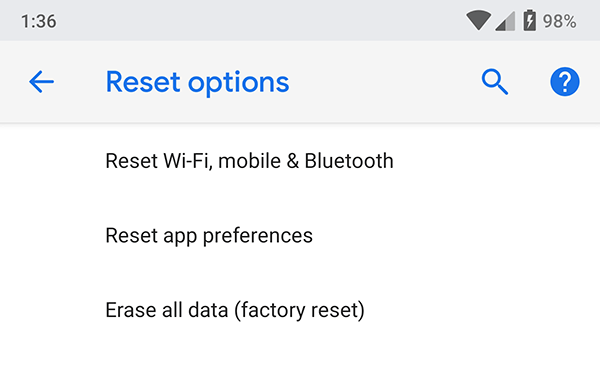
Теперь, если у вас нет доступа к телефону и вы не можете использовать функцию «Найти мое устройство» для восстановления телефона через Интернет, вам следует воспользоваться вторым способом. Чтобы вручную стереть устройство и перезагрузить телефон, вам нужно будет использовать аппаратные кнопки для загрузки в систему восстановления вашего устройства. Это выполняется немного по-разному на каждом телефоне, поэтому лучше всего использовать Google для своей модели телефона с ключевыми словами «загрузочное восстановление». Некоторые устройства, такие как линейка телефонов Samsung, довольно легко начать восстановление; Выключите телефон, нажмите и удерживайте определенную комбинацию кнопок, чтобы начать восстановление. Другие телефоны, такие как Google Pixel 2 XL, гораздо более требовательны, поэтому вам нужно нажать и удерживать одну клавишу, а затем нажать и отпустить другую в нужный момент, чтобы начать восстановление. Существует так много разных способов для каждого телефона Android, поэтому в основном необходимо найти правильный метод для вашего телефона, чтобы сделать это.
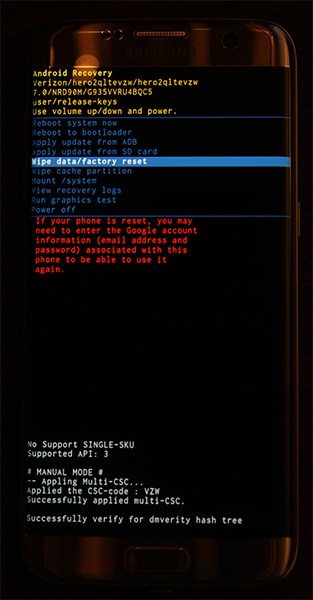
После того, как вы загрузились в режиме восстановления, используйте кнопки увеличения и уменьшения громкости на вашем устройстве, чтобы прокручивать список, пока не достигнете «Стереть данные / Сброс к заводским настройкам». Используйте кнопку питания, чтобы выбрать эту опцию, затем подтвердите свой выбор на следующем экране. Ваш телефон начнет перезагружаться; Убедитесь, что телефон достаточно заряжен, чтобы он мог работать не менее 30 минут без перерыва. После перезагрузки телефона на экране меню вы можете настроить свое устройство, снова войдя в учетную запись Google, которую вы используете для своего телефона. Чрезвычайно важно, чтобы вы использовали ту же учетную запись Google, которую использовали на своем телефоне, перед перезагрузкой. Android имеет встроенный протокол безопасности, известный как Factory Reset Protection, который требует, чтобы недавно перезагруженный телефон имел ту же учетную запись Google, которая ранее использовалась на устройстве, чтобы предотвратить немедленное использование украденного телефона вором. Если у вас нет пароля учетной записи Google, вы можете сбросить его, но это означает, что вы не сможете войти в свой телефон в течение 24 часов после сброса.
Резервное копирование + сброс настроек
Вероятно, лучшая комбинация действий требует планирования заранее и создания резервной копии данных вашего телефона в Google Cloud. Таким образом, даже если по какой-либо причине вам придется перезагружать телефон, достаточно актуальный набор данных вашего телефона будет доступен, не поврежден и готов к работе вашего телефона. Я расскажу вам, как это настроить. Для этого вам понадобится аккаунт Google.
Чтобы настроить резервное копирование, выполните следующие действия.
- Зайдите в настройки на вашем телефоне.
- Выберите Система-> Резервное копирование.
- Выберите резервную копию Google.
- Выберите «Резервное копирование сейчас»
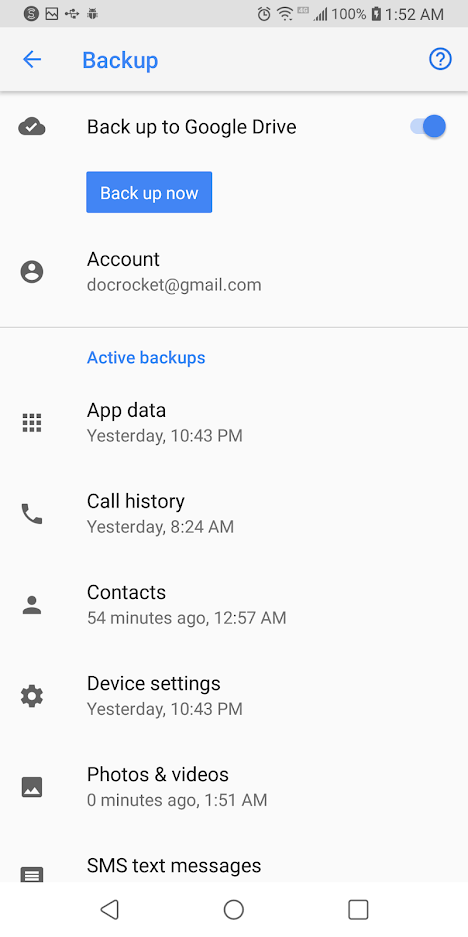
Ваш телефон теперь скопирует важные данные в вашу учетную запись Google.
Восстановление из резервной копии просто. После сброса настроек телефона и повторного подключения учетной записи Google к телефону он автоматически восстановит ваши данные из резервной копии. Резервное копирование через подключение WiFi занимает всего несколько минут или даже меньше, если вы регулярно выполняете резервное копирование телефона. Возьмите в привычку активировать резервную копию каждую ночь, когда ложитесь спать, и у вас всегда будет время, близкое к реальному. Сделайте резервную копию вашего телефона.
(Хотите сделать резервную копию не только своего телефона? Вы можете сделать это с помощью одного из этих быстрые 4-ТБ портативные жесткие диски Toshiba, Вы можете выполнить резервное копирование всех компьютеров в вашем доме и при этом иметь место для тысячи фильмов.)
Разблокировка телефона со скоростью
Если у вас возникли проблемы с доступом к вашему телефону, но вы хотите убедиться в его безопасности, одновременно разблокируя телефон с некоторой скоростью, чтобы облегчить ваш день, у нас есть несколько советов. Существует множество вариантов разблокировки устройства, и все они помогают упростить разблокировку телефона и избежать ситуации, когда вы забудете код телефона.

Умный замок
Smart Lock – один из наших любимых инструментов на Android, который недоступен на других платформах. Это позволяет легко убедиться, что ваш телефон всегда в безопасности, и в то же время работает, чтобы не мешать вам, когда вы хотите получить доступ к вашему устройству. По сути, Smart Lock предлагает пользователям Android различные способы разблокировать свои телефоны, когда они есть используя его, держа его запертым, когда вы не рядом с ними. Чтобы активировать умную блокировку, вам нужно открыть меню настроек на вашем Android-устройстве и перейти в подменю «Безопасность». В разделе «Безопасность устройства» вы найдете опцию Smart Lock. Введите свой код доступа или пароль для входа в Smart Lock, и вы получите (на момент написания) пять уникальных вариантов разблокировки телефона. Давайте посмотрим на каждый из них:
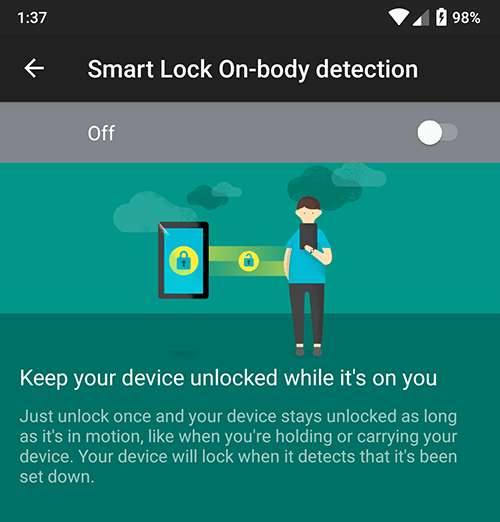

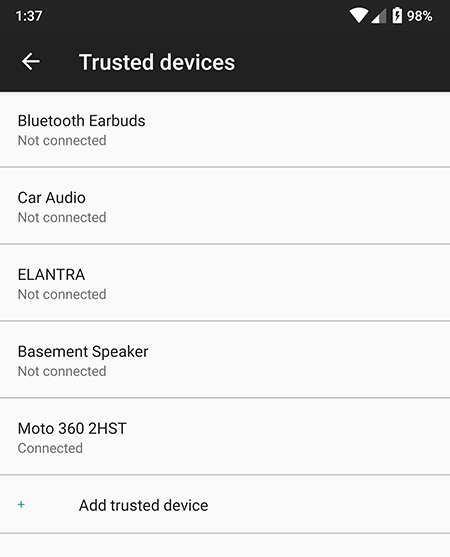



Вы можете включить только один или все пять из них, поэтому не беспокойтесь, если вам нравится идея Trusted Devices, но вы не хотите использовать обнаружение тела. Если Smart Lock заставляет вас чувствовать, что вы не можете надлежащим образом заблокировать смартфон при включении этой настройки, вам не нужно беспокоиться. Каждый Android-смартфон с включенной функцией Smart Lock имеет возможность вручную заблокировать устройство, требуя код доступа или отпечаток пальца для правильного использования устройства. Внизу экрана блокировки есть небольшая иконка блокировки, которая позволяет выбрать блокировку телефона вручную.

Как только вы это сделаете, ваш телефон отправит вам короткое уведомление о том, что ваше устройство было заблокировано вручную, и что устройство будет оставаться заблокированным до тех пор, пока вы не будете готовы вручную разблокировать его с помощью отпечатка пальца (если вы его включили) или вашего код доступа. Ручная блокировка на вашем телефоне отключает все Интеллектуальные блокировки, поэтому даже если вы включите доверенное устройство Bluetooth, вам придется ввести свой пароль или пароль или использовать свой отпечаток пальца, чтобы разблокировать устройство, если включена биометрическая защита. Мы поговорим о отпечатках пальцев в следующем разделе и, в частности, о том, как вы можете предотвратить использование ваших биометрических данных против вас в будущих версиях Android.
Smart Lock – одна из тех функций, которая кажется очевидной, поскольку ее очень легко настраивать и использовать в ваших интересах. С учетом вышесказанного, использование Smart Lock, очевидно, создает общие проблемы безопасности, так как он позволяет чаще разблокировать телефон. Вы можете поиграть с Smart Lock, чтобы найти правильное сочетание безопасности и простоты использования для вас. С пятью различными доступными режимами Smart Lock у вас есть много вариантов и комбинаций на выбор.
Отпечатки
Почти все устройства Android в 2018 году имеют датчик отпечатков пальцев, встроенный в корпус устройства, что позволяет вам легко получать доступ к своему контенту без необходимости вводить пароль каждый раз, когда вы используете свой телефон. Отпечатки пальцев не являются идеальным способом разблокировки, но они быстрые, безопасные и могут быть оснащены до четырех входов для отпечатков пальцев на большинстве телефонов. Если вы не используете датчик отпечатков пальцев на своем устройстве, вы должны включить его только для создания резервной копии. Даже если вы предпочитаете разблокировать телефон, используя метод разблокировки, такой как ПИН-код, шаблон или пароль, отпечатки пальцев идеально подходят, если вы рискуете случайно заблокировать устройство, не зная правильного пароля.

Если вы не можете использовать отпечатки пальцев для разблокировки телефона, один шаг, который вы можете предпринять, чтобы убедиться, что вы никогда не забудете свой пароль, – это установить отпечаток пальца на телефоне, чтобы его разблокировали пальцем, отличным от большого или указательного. Например, попробуйте использовать свой мизинец или безымянный палец как способ программирования отпечатка пальца, не делая это очевидным. У вас всегда будет возможность использовать свой отпечаток пальца в качестве резервной копии, если вы забудете свой код, но в противном случае вы будете готовы всегда иметь способ разблокировать свой телефон. Вы также можете попробовать использовать отпечаток пальца человека, которому вы сильно доверяете, например, партнера или ребенка, хотя бы для того, чтобы сохранить резервную копию, которая не всегда с вами. Это особенно хорошо, если вы обеспокоены тем, что правоохранительные органы вынуждают вас разблокировать ваш телефон, и эта проблема становится все более распространенной.

Наконец, если вы все еще беспокоитесь о регистрации ваших отпечатков пальцев на устройстве Android из-за проблем безопасности, в следующем выпуске Android P есть встроенная функция безопасности, которая позволяет быстро отключить сканирование отпечатков пальцев, если вы рискуете быть вынужден разблокировать ваше устройство. Эта опция, называемая «блокировка» в меню настроек, позволяет сразу отключить отпечатки пальцев и функцию Smart Lock, просто используя опцию, которая отображается в меню питания на экране блокировки. Он отключает эти функции только для блокировки, но если вы находитесь в месте, где вас беспокоит возможность использования ваших биометрических или умных часовых функций блокировки, это отличный вариант, чтобы чувствовать себя более защищенным.
Заметки и напоминания
Если вы относитесь к тому типу людей, которым нравится использовать сложный пароль на вашем телефоне и которые не хотят использовать какие-либо функции умной разблокировки, о которых мы говорили выше, вы можете использовать текстовый дисплей на экране блокировки. как способ оставлять заметки и полезные советы, чтобы сделать запоминание пароля намного проще. Все Android-устройства, представленные на рынке сегодня, поддерживают размещение сообщений на экране блокировки и могут отображать довольно длинные сообщения. В то время как большинство людей используют это как способ пометить свой телефон (например, Android «Joe's Android»), вы также можете использовать его для настройки того, что означает старые подсказки пароля Windows и другие настольные операционные системы.
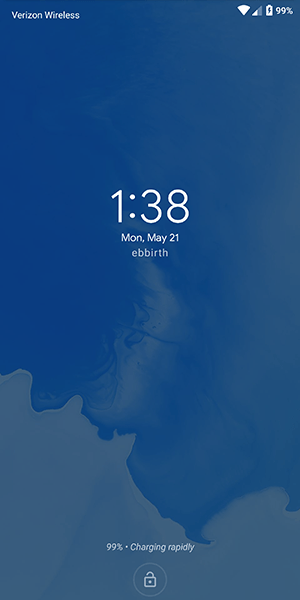
Так, например, если вы установили пароль в качестве имени и даты рождения вашей дочери (например, «elizabeth1217»), вы можете установить напоминание на экране блокировки как «рождение», дляменяспискиеслиeth1217 ". Это может быть сделано для любого пароля, даже если это случайная фраза. Например, на" Candy90erring60Blinders "на экране блокировки может быть указано" Reese's, Jewelry, Sunlight ". Вам все равно придется поработать, чтобы запомнить цифры и правильные слова, которые соответствуют другому содержимому, но это может помочь вам вспомнить, какой у вас пароль, не раскрывая его. Опять же, это совершенно необязательно, так что пользователи могут запоминать ваши длинные пароли, не сталкиваясь с их раздачей. или напишите им.
Менеджеры паролей
Этот последний совет предназначен для тех из нас, кто имеет репутацию забывающих пароли и коды доступа. Если вас всегда беспокоит потеря пароля на телефоне и блокировка, вы можете попробовать использовать менеджер паролей, например Lastpass или 1Password, который позволяет сохранить все ваши пароли в одном месте с помощью одной разблокировки, что обычно требует довольно длинного предложения для получить доступ к вашим паролям. Мы рекомендуем Lastpass для начинающего менеджера паролей, потому что он бесплатный и работает со всеми вашими готовыми к использованию устройствами. Мы рекомендуем записать код доступа в безопасном месте у вас дома, а затем сохранить пароль телефона в Lastpass для безопасного хранения. Это может показаться странным выбором, и, конечно, он не ускорит процесс разблокировки, если вам удастся забыть пароль, но всегда полезно иметь резервный способ разблокировки, чтобы сохранить данные вашего телефона в безопасности.
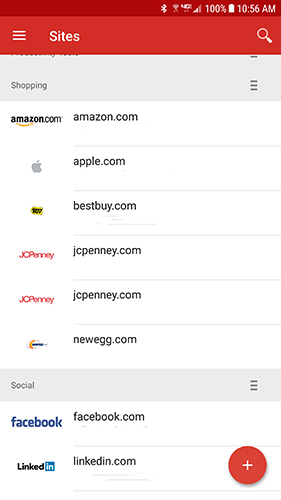
***
Потеря доступа к вашему телефону – это кошмар. Здесь хранятся и хранятся все ваши личные данные, от информации о банковском счете до фотографий вашей семьи и друзей. Быть заблокированным от вашего телефона может показаться концом света, но, к счастью, это не обязательно. Если вы беспокоитесь о блокировке своей учетной записи или недавно обновили свой телефонный пароль и хотите убедиться, что вы его не потеряете, есть много вариантов, чтобы убедиться, что вы не потеряете доступ. И даже если у вас есть, вам не совсем не повезло, благодаря различным возможностям возврата на ваш счет.
Если вы ищете способ быстрее разблокировать свой телефон, есть множество возможностей убедиться, что ваше устройство Android готово для входа в систему без необходимости каждый раз вводить пароль. Биометрическая безопасность стала довольно распространенной в мобильной среде, и Smart Lock на Android также упростил защиту вашего устройства, когда это необходимо, и разблокировку его, когда это не так. В целом, параметры безопасности Android стали настолько многочисленными, что нет причин не поддерживать какую-либо форму безопасности на вашем Android-устройстве. Обязательно запомните пароль, прежде чем сохранять информацию своей учетной записи.
